投影仪笔记本 如何在笔记本电脑上设置投影仪连接
随着科技的不断进步,投影仪已经成为工作和生活中不可或缺的设备,在日常使用中我们经常需要将笔记本电脑连接到投影仪上,以便与他人分享内容或进行演示。对于一些不太熟悉电脑设置的人来说,如何在笔记本电脑上设置投影仪连接可能会是一件困扰的事情。接下来我们将介绍一些简单的方法,帮助您快速实现笔记本电脑与投影仪的连接。
方法如下:
1.首先打开电脑和投影仪,用VGA视频线连接电脑和投影仪。像现在很多超极本已经没有VGA的视频线借口(就是蓝色的针孔口),取而代之的是hdmi的高清线借口,因此加入你是超极本,请随时准备一根HDMI-VGA的接线,不然到时候只能自己窘迫的对着自己的电脑,大家都看不到投影。


2.连接好之后,加入电脑自动就连上了投影仪那是最好,这有可能是电脑本身就设置了连接模式。但是一般我们都会发现要么就是电脑上没有影像,要么就是投影仪上没有影像。这个时候我们需要对电脑的设备管理进行设置。打开电脑的控制面板(开始栏打开后的右边),找到硬件和声音下的连接到投影仪。
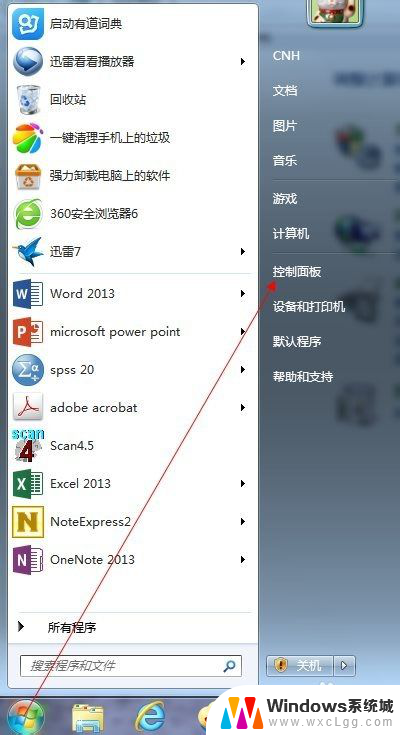
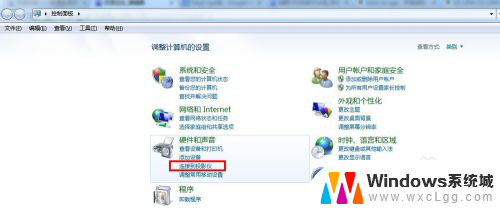
3.随后你就会发现有四个选项,如下图所示。第一个选项是只在计算机上显示,第二个复制是指两个显示的内容一样,而扩展是表示显示的内容可以不一样。第四个是仅投影仪显示。我们一般选择复制就OK了。
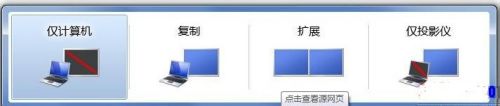

以上就是投影仪笔记本的全部内容,有出现这种现象的朋友们不妨根据我的方法来解决吧,希望能够对大家有所帮助。
投影仪笔记本 如何在笔记本电脑上设置投影仪连接相关教程
-
 笔记本怎么连投影机 笔记本电脑如何通过HDMI连接投影仪
笔记本怎么连投影机 笔记本电脑如何通过HDMI连接投影仪2023-11-18
-
 电脑投影仪连接 笔记本电脑和投影仪如何连接
电脑投影仪连接 笔记本电脑和投影仪如何连接2024-05-28
-
 电脑投影仪怎么连接 笔记本电脑如何通过HDMI连接投影仪
电脑投影仪怎么连接 笔记本电脑如何通过HDMI连接投影仪2024-08-03
-
 投影怎么连接笔记本 笔记本电脑如何连接投影仪有线
投影怎么连接笔记本 笔记本电脑如何连接投影仪有线2024-04-25
-
 投影仪怎么连接电脑的 笔记本电脑如何通过HDMI连接投影仪
投影仪怎么连接电脑的 笔记本电脑如何通过HDMI连接投影仪2024-04-18
-
 笔记本怎么连投影 笔记本电脑如何通过USB连接投影仪
笔记本怎么连投影 笔记本电脑如何通过USB连接投影仪2024-03-14
电脑教程推荐
- 1 固态硬盘装进去电脑没有显示怎么办 电脑新增固态硬盘无法显示怎么办
- 2 switch手柄对应键盘键位 手柄按键对应键盘键位图
- 3 微信图片怎么发原图 微信发图片怎样选择原图
- 4 微信拉黑对方怎么拉回来 怎么解除微信拉黑
- 5 笔记本键盘数字打不出 笔记本电脑数字键无法使用的解决方法
- 6 天正打开时怎么切换cad版本 天正CAD默认运行的CAD版本如何更改
- 7 家庭wifi密码忘记了怎么找回来 家里wifi密码忘了怎么办
- 8 怎么关闭edge浏览器的广告 Edge浏览器拦截弹窗和广告的步骤
- 9 windows未激活怎么弄 windows系统未激活怎么解决
- 10 文件夹顺序如何自己设置 电脑文件夹自定义排序方法